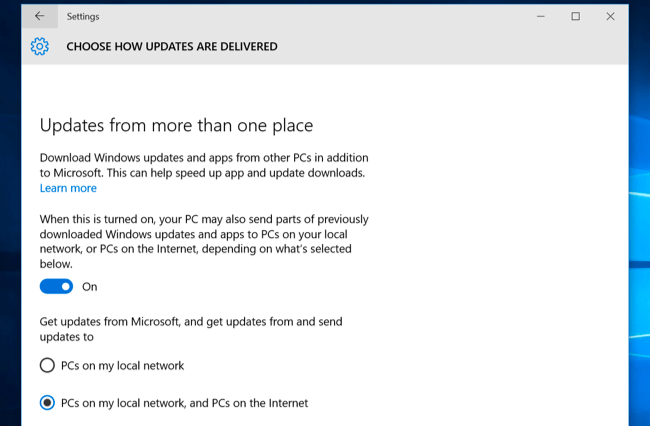- Ошибка 2149842967 - это ошибка Центра обновления Windows, о которой некоторые пользователи писали на форуме поддержки Microsoft.
- В этой статье приведены решения, которые могут исправить ошибку 2149842967.
- В Веб-страница обновлений Windows 10 включает множество другой полезной информации по этой теме.
- Чтобы вы всегда были готовы решать любые проблемы с Windows 10, ознакомьтесь с нашими подробными Центр ошибок.

- Скачать Restoro PC Repair Tool который поставляется с запатентованными технологиями (патент доступен здесь).
- Нажмите Начать сканирование чтобы найти проблемы с Windows, которые могут вызывать проблемы с ПК.
- Нажмите Починить все для устранения проблем, влияющих на безопасность и производительность вашего компьютера
- Restoro был загружен 0 читатели в этом месяце.
Ошибка 2149842967 возникает у некоторых пользователей при попытке обновить Windows 10 (вручную или через вкладку Windows Update). В Журнал событий сообщение об ошибке 2149842967 состояния, Обновление Windows не удалось установить из-за ошибки 2149842967.
Таким образом, обновления Windows 10 не устанавливаются, когда возникает эта проблема. Важно исправить проблемы с обновлением, чтобы обеспечить обновление Windows 10 всеми исправлениями для вашей версии сборки.
Что я могу сделать, чтобы исправить ошибку Центра обновления Windows 2149842967?
1. Запустите сканирование системных файлов

Во-первых, проверьте системные файлы на наличие повреждений, запустив сканирование System File Checker. Наш Исправлено: поврежденное руководство по системному файлу дает вам полную информацию о том, как запустить сканирование SFC.
2. Проверьте наличие проблем с обновлением с помощью средства устранения неполадок Центра обновления Windows.
- нажмите Введите здесь для поиска кнопка на панели задач (со значком увеличительного стекла).
- Затем введите устранять неполадки в Введите здесь для поиска коробка.
- Затем щелкните перечисленные Центр обновления Windows средство устранения неполадок в настройках.

- нажмите Запустите средство устранения неполадок нажмите кнопку Центра обновления Windows, чтобы открыть окно, показанное непосредственно ниже.

- Затем вы можете просмотреть решения для проблем с Центром обновления Windows, предлагаемые средством устранения неполадок.
3. Убедитесь, что служба BITS включена и работает
- Щелкните правой кнопкой мыши Windows 10С Начинать кнопку, чтобы открыть меню на снимке экрана прямо под ним.

- Нажмите Запустить чтобы открыть этот аксессуар.
- Тип services.msc в Run и щелкните ОК вариант.
- Дважды щелкните Фоновая интеллектуальная служба передачи, чтобы открыть соответствующее окно.

- Выбирать Автоматический в раскрывающемся меню Тип запуска, если политика отключена.
- Щелкните значок Начинать кнопку для службы, если она не запущена.
- нажмите Применять кнопку, чтобы сохранить настройки.
- Затем нажмите ОК чтобы закрыть окно BITS.
- Также щелкните правой кнопкой мыши Центр обновления Windows и выберите Начинать если эта служба не работает.
4. Сбросить компоненты обновления
- Найдите командную строку, введя cmd в поисковой утилите Windows 10.
- Щелкните правой кнопкой мыши Командная строка так что вы можете выбрать его Запустить от имени администратора вариант.
- Затем введите следующие отдельные команды и нажимайте Enter после каждой:
чистые стоповые биты
чистая остановка wuauserv
чистая остановка appidsvc
чистая остановка cryptsvc - Введите эту команду и нажмите Enter:
Del «% ALLUSERSPROFILE% \ Application Data \ Microsoft \ Network \ Downloader \ qmgr * .dat» - Введите эти отдельные команды:
Ren% systemroot% \ SoftwareDistribution SoftwareDistribution.bak
Ren% systemroot% \ system32 \ catroot2 catroot2.bak - Откройте папку System 32, введя:
cd / d% windir% \ system32
- После этого введите этот длинный список команд regsvr32, чтобы повторно зарегистрировать все служебные файлы BITS:
regsvr32.exe atl.dll
regsvr32.exe urlmon.dll
regsvr32.exe mshtml.dll
regsvr32.exe shdocvw.dll
regsvr32.exe browseui.dll
regsvr32.exe jscript.dll
regsvr32.exe vbscript.dll
regsvr32.exe scrrun.dll
regsvr32.exe msxml.dll
regsvr32.exe msxml3.dll
regsvr32.exe msxml6.dll
regsvr32.exe actxprxy.dll
regsvr32.exe softpub.dll
regsvr32.exe wintrust.dll
regsvr32.exe dssenh.dll
regsvr32.exe rsaenh.dll
regsvr32.exe gpkcsp.dll
regsvr32.exe sccbase.dll
regsvr32.exe slbcsp.dll
regsvr32.exe cryptdlg.dll
regsvr32.exe oleaut32.dll
regsvr32.exe ole32.dll
regsvr32.exe shell32.dll
regsvr32.exe initpki.dll
regsvr32.exe wuapi.dll
regsvr32.exe wuaueng.dll
regsvr32.exe wuaueng1.dll
regsvr32.exe wucltui.dll
regsvr32.exe wups.dll
regsvr32.exe wups2.dll
regsvr32.exe wuweb.dll
regsvr32.exe qmgr.dll
regsvr32.exe qmgrprxy.dll
regsvr32.exe wucltux.dll
regsvr32.exe muweb.dll
regsvr32.exe wuwebv.dll - Введите эти отдельные команды в командную строку:
сброс WinSock Netsh
Netsh Win http сбросить прокси
- После этого перезапустите службы, введя следующие команды командной строки:
чистый старт appidsvc
чистый старт cryptsvc
чистые стартовые биты
чистый старт wuauserv - Затем перезагрузите компьютер или ноутбук.
Это некоторые решения, которые могут реально исправить ошибку 2149842967. Это не обязательно гарантированное исправление для всех, но сброс или переустановка Windows 10 всегда должны быть последними возможными решениями для решения проблем с обновлением Windows 10, таких как ошибка 2149842967.
 По-прежнему возникают проблемы?Исправьте их с помощью этого инструмента:
По-прежнему возникают проблемы?Исправьте их с помощью этого инструмента:
- Загрузите этот инструмент для ремонта ПК получил рейтинг "Отлично" на TrustPilot.com (загрузка начинается на этой странице).
- Нажмите Начать сканирование чтобы найти проблемы с Windows, которые могут вызывать проблемы с ПК.
- Нажмите Починить все исправить проблемы с запатентованными технологиями (Эксклюзивная скидка для наших читателей).
Restoro был загружен 0 читатели в этом месяце.